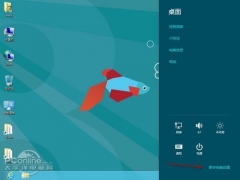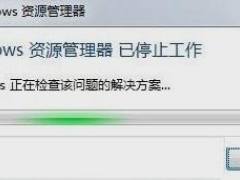Win10系统提示Windows延缓写入失败的解决方法教程[多图]
教程之家
操作系统
?在使用电脑的时候,总会有一些难以预料的情况出现,导致电脑出现一些问题。比如突然停电,就有可能会导致电脑再次开机的时候出现Windows延缓写入失败的提示。那么,这种情况该如何解决呢?下面就和小编一起看看Win10系统提示Windows延缓写入失败的解决方法!
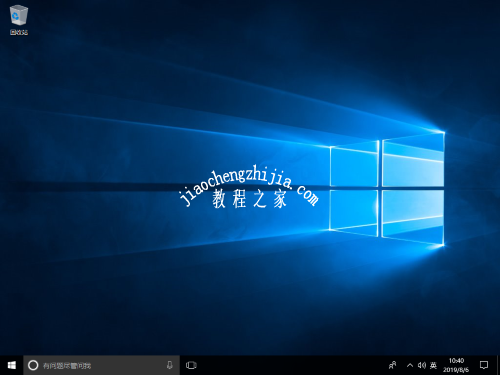
第一步:同时按住“win+X”打开隐藏菜单,选择“命令提示符(管理员)”
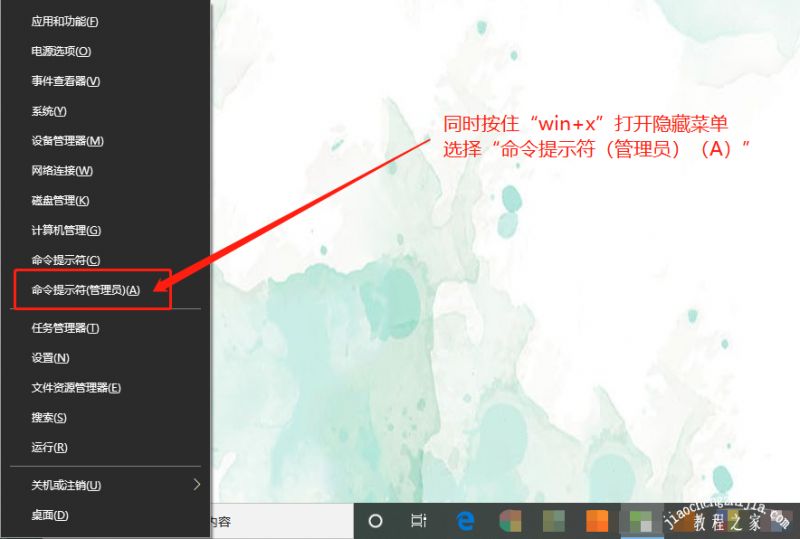
第二步:打开命令页面后,输入【chkdsk /r C:】并回车
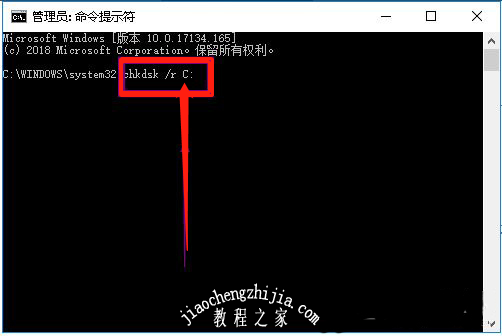
第三步:命令运行完毕后,会出现NTFS提示“是否下次重启运行”,输入【y】并回车
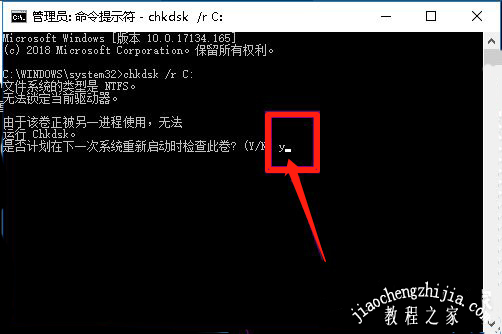
第四步:上述步骤完毕后,右键选择“C盘”,点击“属性”
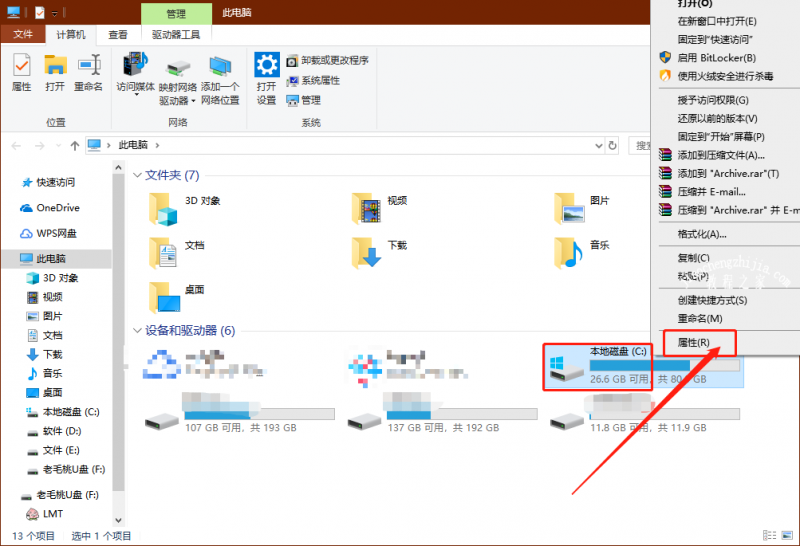
第五步:并切换至“硬件”选项卡,选中“磁盘”并点击“属性”
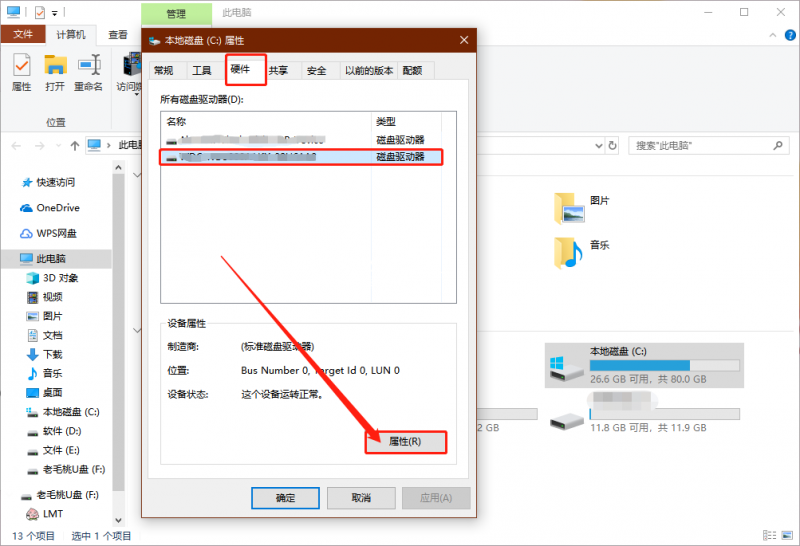
第六步:在属性页面中,点击“改变设置”
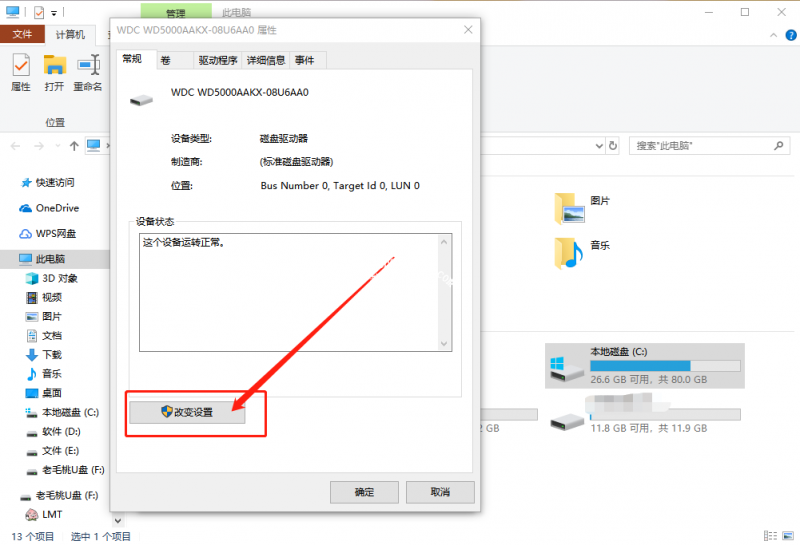
第七步:切换至“策略”选项卡,取消勾选“启动设备上的写入缓存”并点击“确定”即可
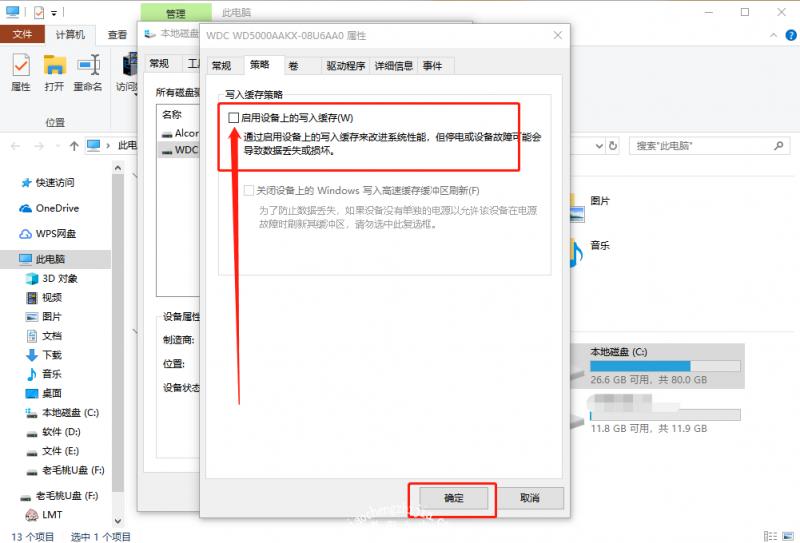
?以上就是Win10系统提示Windows延缓写入失败的解决方法,希望可以帮助到各位用户!
![笔记本安装win7系统步骤[多图]](https://img.jiaochengzhijia.com/uploadfile/2023/0330/20230330024507811.png@crop@160x90.png)
![如何给电脑重装系统win7[多图]](https://img.jiaochengzhijia.com/uploadfile/2023/0329/20230329223506146.png@crop@160x90.png)

![u盘安装win7系统教程图解[多图]](https://img.jiaochengzhijia.com/uploadfile/2023/0322/20230322061558376.png@crop@160x90.png)
![win7在线重装系统教程[多图]](https://img.jiaochengzhijia.com/uploadfile/2023/0322/20230322010628891.png@crop@160x90.png)